c盘红了怎么清理c盘空间
时间:2025-08-11 | 作者: | 阅读:0c盘红了怎么清理c盘空间?可能有许多童鞋还不清楚,下面由心愿游戏小编为您介绍一下吧,一起来看看哦。
一、为什么C盘会变红?
C盘空间不足的常见原因包括:1、系统更新缓存过多:Windows更新会下载大量补丁文件,时间久了堆积不少。2、临时文件与垃圾文件:应用、浏览器缓存、系统临时文件占据空间。3、软件默认安装在C盘:安装过多大型软件和游戏,导致C盘爆满。4、用户文件堆积:桌面文件、下载文件夹默认存储在C盘。5、休眠文件和虚拟内存:系统自动分配的休眠文件(hiberfil.sys)和页面文件占用空间。
二、清理C盘空间的有效方法
方法一:使用磁盘清理工具
Windows系统自带了“磁盘清理”功能,可快速删除无用文件:1、右键点击C盘 → 选择“属性”;2、点击“磁盘清理”;3、在弹出的窗口中勾选“临时文件”“缩略图”“回收站”等项目;
4、点击“确定”开始清理。进阶清理(系统文件):在磁盘清理窗口中点击“清理系统文件”,可以删除旧的Windows更新缓存、错误报告、Windows安装临时文件等,释放更大空间。
方法二:C盘清理软件
很多人习惯将软件安装在默认的C盘,导致系统盘压力增大。但又不知道如何清理搬家,这里可以通过专业的C盘清理工具“百贝C盘助手”,扫描C盘缓存文件等等,然后进行清理删除。示例如下:
1、点击上方按钮下载安装,打开“百贝C盘助手”软件会扫描C盘中的垃圾文件、临时文件、浏览器缓存等,用户选择【立即清理】即可清理出硬盘空间。
2、系统清理完这项之后,还可以选择【一键搬家】进行扫描,然后点击一键搬家把一些大型文件搬家到其他硬盘,可以快速腾出C盘的空间。
3、除此之外,用户还可以通过第三个清理方法【文件去重】,将C盘重复的文件进行扫描删除。这样三个步骤下来,基本上C盘都不会变红了,留存充足空间。
方法三:清空临时文件和缓存
Windows有许多临时文件夹,如Temp目录。手动清理步骤:1、按Win R打开运行,输入%temp% →回车;
2、删除该文件夹中的所有文件;3、再次按Win R,输入temp→回车,删除内容。
同时,还可清理浏览器缓存、下载目录文件等。
方法四:移动个人文件到其他盘
很多用户的桌面、下载、文档等默认在C盘,占据大量空间。建议将个人文件移动至其他分区:1、打开“此电脑”→右键“文档/下载/桌面”→“属性”;2、切换到“位置”选项卡→点击“移动”,选择新的存储位置;
3、将已有的文件移动到新路径。这样可减少C盘文件堆积。
方法五:关闭休眠文件和虚拟内存
Windows的休眠功能会占用大量硬盘空间,可选择关闭:1、以管理员身份打开命令提示符(cmd);2、输入powercfg -h off回车;3、关闭后系统会删除 hiberfil.sys 文件,释放数GB空间。虚拟内存调整:
打开“控制面板”→“系统”→“高级系统设置”→“性能设置”→“高级”→“虚拟内存”,可将页面文件转移到其他盘。
结语:以上是心愿游戏小编为您带来的c盘红了怎么清理c盘空间?五种解决方法介绍,希望能帮到大家,更多相关的文章请关注心愿游戏
来源:https://www.160.com/article/9569.html
免责声明:文中图文均来自网络,如有侵权请联系删除,心愿游戏发布此文仅为传递信息,不代表心愿游戏认同其观点或证实其描述。
相关文章
更多-

- D盘无法扩展怎么办
- 时间:2026-01-12
-

- 电脑摄像头打开是灰色的有个锁
- 时间:2026-01-09
-

- 笔记本C盘怎么扩大
- 时间:2026-01-09
-

- 不删除d盘怎么给c盘扩容
- 时间:2026-01-09
-

- 鼠标左键不灵敏怎么办
- 时间:2026-01-07
-

- 电脑任务栏怎么还原到下面
- 时间:2026-01-07
-

- 电脑显示不出无线网络图标怎么办
- 时间:2026-01-07
-

- backspace键失灵怎样恢复
- 时间:2026-01-06
精选合集
更多大家都在玩
大家都在看
更多-

- 燕云十六声不同难度收益一样吗
- 时间:2026-01-12
-

- 名字id男生诗意网名(精选100个)
- 时间:2026-01-12
-

- 卡厄思梦境国服开服教程
- 时间:2026-01-12
-

- 知乎怎么创建个人圈子?知乎创建个人圈子教程
- 时间:2026-01-12
-
- 《王者荣耀》S24妲己一个技能秒人出装铭文是什么-妲己铭文搭配技巧
- 时间:2026-01-12
-

- 泰拉瑞亚神圣之地的宝藏与挑战
- 时间:2026-01-12
-
- 《王者荣耀》点券赠送规则详解-怎么赠送好友英雄与皮肤
- 时间:2026-01-12
-

- 全明星觉醒上线时间
- 时间:2026-01-12

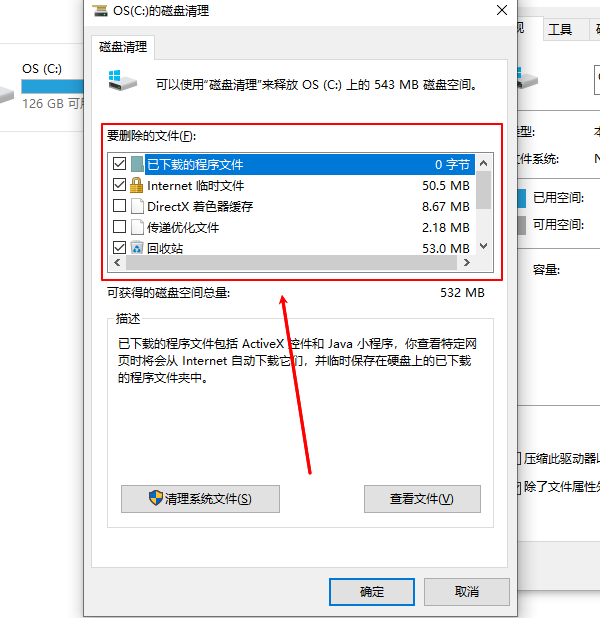
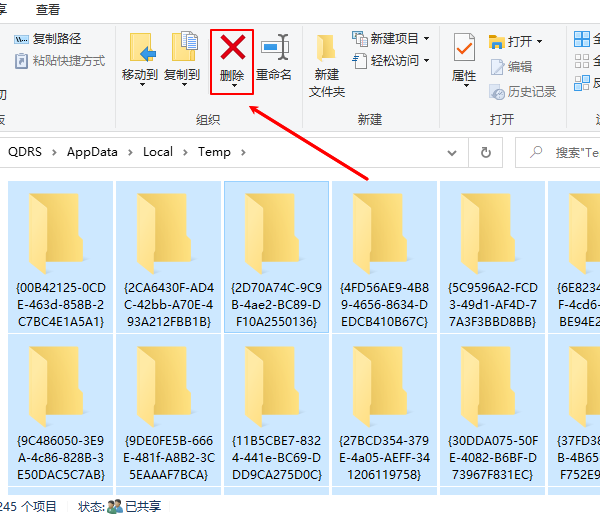
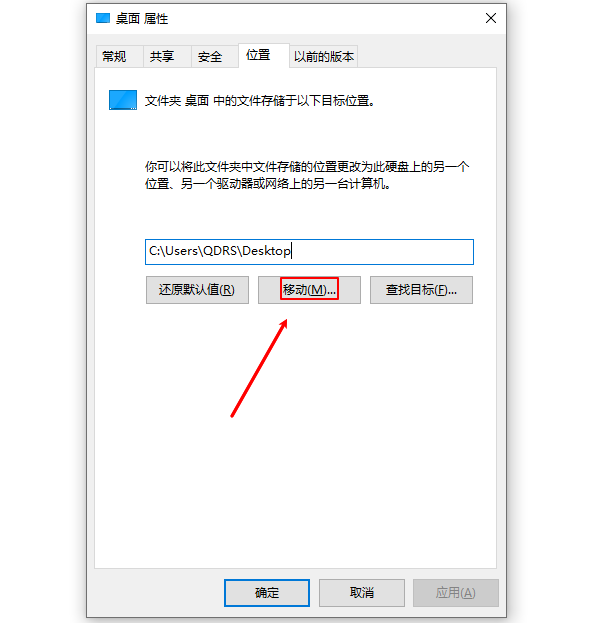
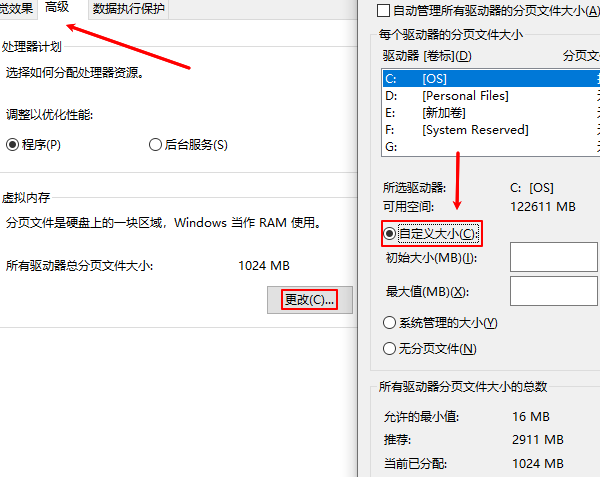

![《这是我的土地》 v1.0.3.19014升级档+未加密补丁[ANOMALY] v1.0.3.19014](https://img.wishdown.com/upload/soft/202601/04/1767522369695a4041041f4.jpg)










